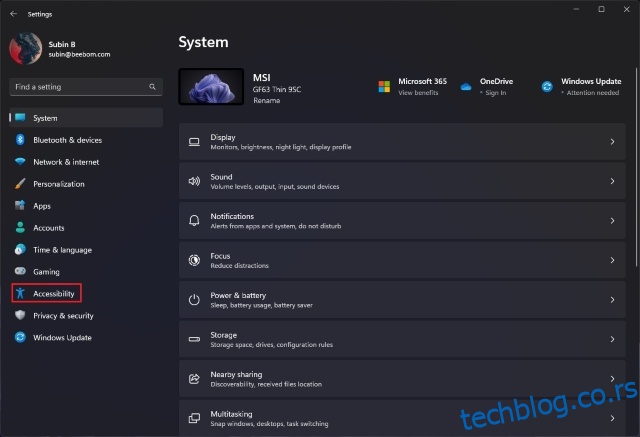Виндовс 11 аутоматски сакрива траку за померање за апликације које тренутно нису активне. Иако је Мицрософт ово направио свесним избором дизајна, неки корисници више воле да увек виде траку за померање. Ако сте један од њих, ево како да увек приказујете траке за померање на свом Виндовс 11 рачунару.
Увек прикажи или сакриј траке за померање на Виндовс 11 у подешавањима
1. Отворите апликацију Подешавања користећи Виндовс 11 пречицу на тастатури „Вин+И“ и пређите на одељак „Приступачност“ са леве бочне траке.
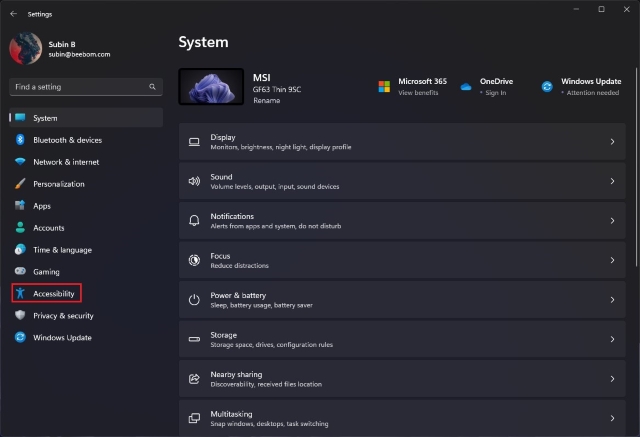
2. Када сте на страници са подешавањима приступачности, кликните на „Визуелни ефекти“ у десном окну.
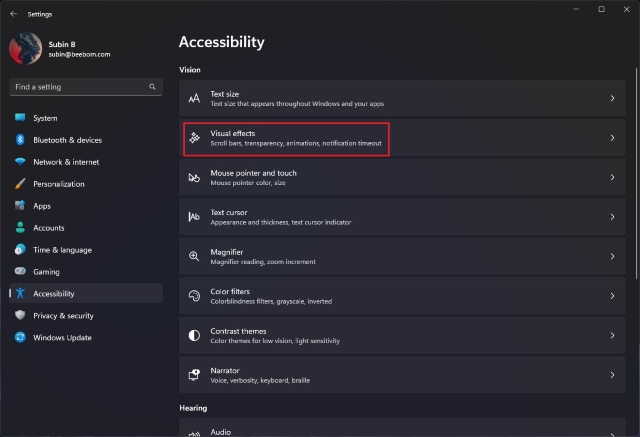
3. Сада омогућите прекидач „Увек прикажи траке за померање“ и све је спремно. Трака за померање више неће аутоматски нестати на вашем Виндовс 11 рачунару. С друге стране, можете да онемогућите овај прекидач ако желите да аутоматски сакријете траку за померање.
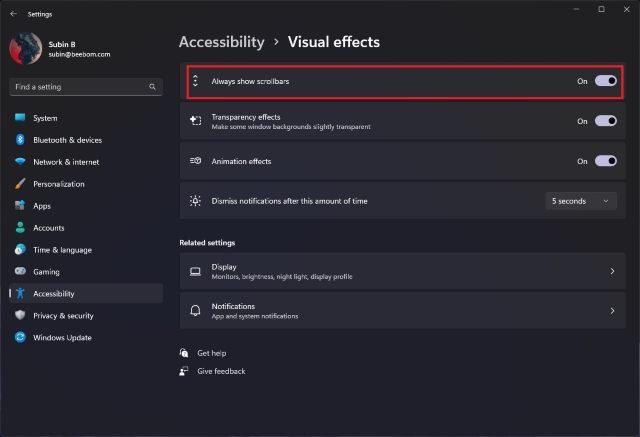
Прикажи или сакриј траке за померање на Виндовс 11 из уређивача регистра
Други начин да се трака за померање увек приказује у оперативном систему Виндовс 11 је подешавање у уређивачу регистра. Пратите доле наведене кораке да бисте увек приказивали траке за померање тако што ћете променити вредности у Регистри.
1. Отворите мени Старт и откуцајте „регедит“. Када се појави резултат уређивача регистра, кликните на „Отвори“ да бисте приступили уређивачу регистра.
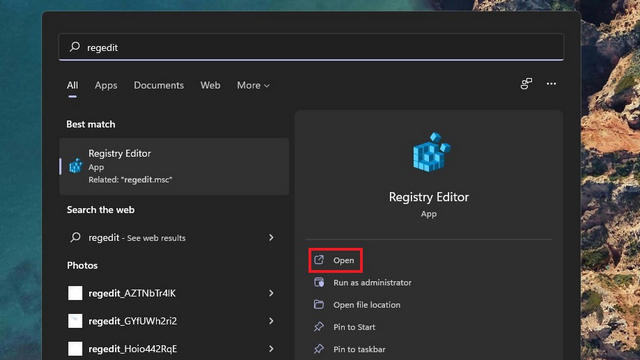
2. Када се отвори Регистри Едитор, идите на следећу путању и двапут кликните на „ДинамицСцроллбарс“ у десном окну.
HKEY_CURRENT_USERControl PanelAccessibility
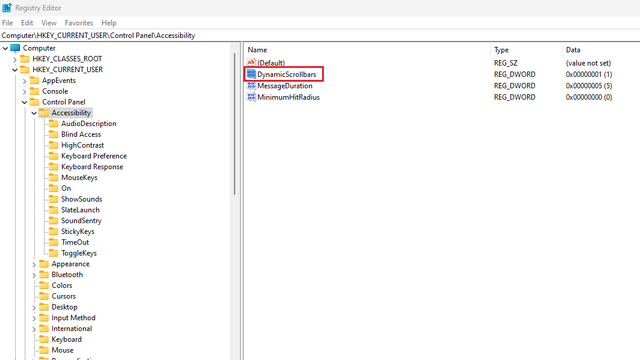
3. Следеће, унесите „1“ као податке о вредности за поље „ДинамицСцроллбарс“ и кликните на „ОК“. Виндовс 11 ће вам сада увек показивати траку за померање. Поново покрените рачунар да бисте применили промене.
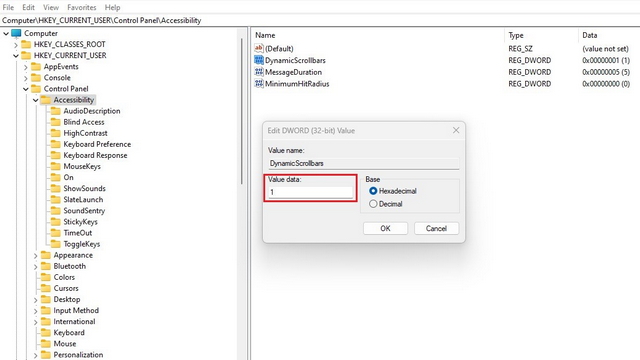
4. Да бисте аутоматски сакрили траку за померање, унесите „0“ као податке о вредности и кликните на „ОК“. Сада би требало да поново покренете рачунар да би промене ступиле на снагу.
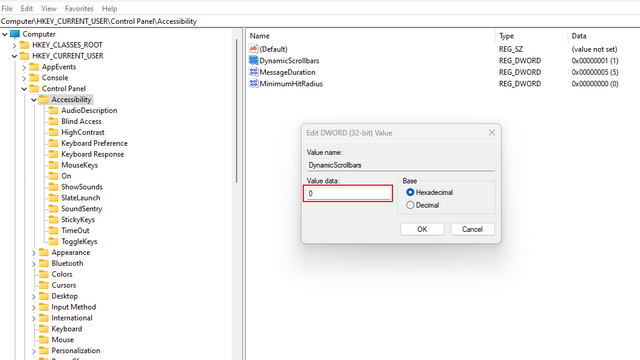
Дакле, тако увек можете да видите или сакријете траке за померање у оперативном систему Виндовс 11. Надамо се да вам је овај водич био од помоћи. У међувремену, ако сте недавно инсталирали Виндовс 11 на неподржани рачунар, не заборавите да погледате како можете да уклоните водени жиг „системски захтеви нису испуњени“. Такође смо саставили листе скривених функција оперативног система Виндовс 11 и предстојећих функција оперативног система Виндовс 11 које можете погледати.